用友NC用户操作手册及常见问题处理.docx
《用友NC用户操作手册及常见问题处理.docx》由会员分享,可在线阅读,更多相关《用友NC用户操作手册及常见问题处理.docx(27页珍藏版)》请在冰点文库上搜索。
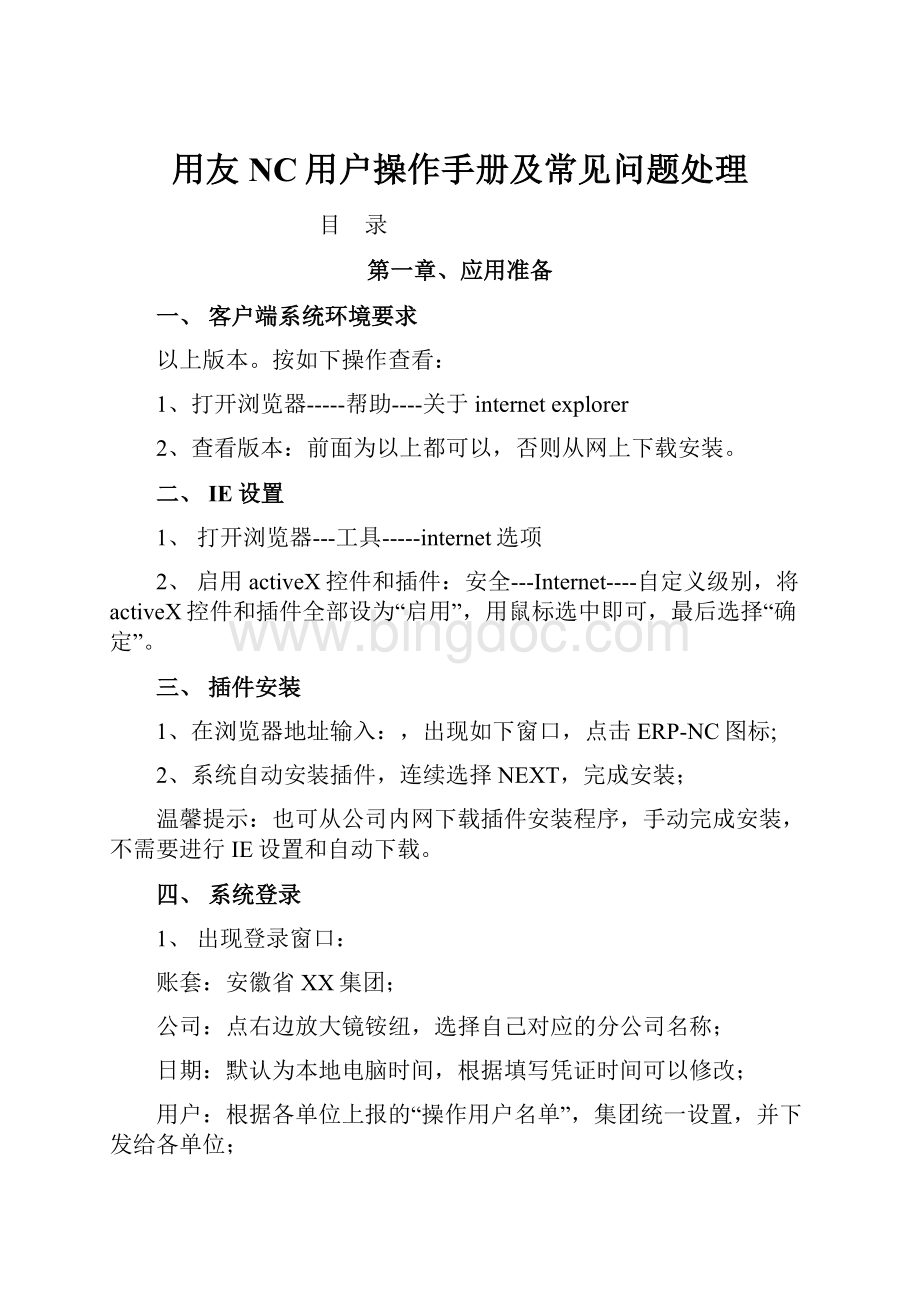
用友NC用户操作手册及常见问题处理
目 录
第一章、应用准备
一、客户端系统环境要求
以上版本。
按如下操作查看:
1、打开浏览器-----帮助----关于internetexplorer
2、查看版本:
前面为以上都可以,否则从网上下载安装。
二、IE设置
1、打开浏览器---工具-----internet选项
2、启用activeX控件和插件:
安全---Internet----自定义级别,将activeX控件和插件全部设为“启用”,用鼠标选中即可,最后选择“确定”。
三、插件安装
1、在浏览器地址输入:
,出现如下窗口,点击ERP-NC图标;
2、系统自动安装插件,连续选择NEXT,完成安装;
温馨提示:
也可从公司内网下载插件安装程序,手动完成安装,不需要进行IE设置和自动下载。
四、系统登录
1、出现登录窗口:
账套:
安徽省XX集团;
公司:
点右边放大镜铵纽,选择自己对应的分公司名称;
日期:
默认为本地电脑时间,根据填写凭证时间可以修改;
用户:
根据各单位上报的“操作用户名单”,集团统一设置,并下发给各单位;
密码:
输入初始密码(暂定与操作用户编码一致),登录系统后请即时修改;
选择“登录”;
五、修改密码
点右边帮助下菜单“用户口令”,输入原密码,再输入您个人设定的密码(最少为6位),点“确定”完成。
第二章、集团参数设置及统一基础数据录入
一、参数设置
登录公司:
集团
节点:
客户化---参数设置
二、公司目录
登录公司:
集团
节点:
客户化---基础数据---公司目录
三、新建公司账
登录公司:
集团
节点:
客户化---建公司账---新建公司账
四、地区分类
登录公司:
集团
节点:
客户化---基本档案---客商信息----地区分类
编码规则:
**_**
五、客商基本档案
登录公司:
集团
节点:
客户化---基本档案---客商信息---客商基本档案
编码规则:
地区分类编码+4位流水号
名称:
公司全称
六、项目类型
登录公司:
集团
节点:
客户化---基本档案---项目信息---项目类型
说明:
项目类型在集团统一维护,各单位根据需要上报,由集团公司统一设置。
七、项目基本档案
登录公司:
集团
节点:
客户化---基本档案---项目信息---项目基本档案
根据项目类型编码规则要求,维护集团统一项目档案,如路段项目。
说明:
下级单位个性化项目档案在本单位账套维护
八、会计科目
登录公司:
集团
节点:
客户化---基本档案---财务会计信息---会计科目,科目可以分配给下属公司。
说明:
集团公司设置统一会计科目,并控制到末级,各公司只能在统一科目下级增加明细科目。
九、凭证类别
登录公司:
集团
节点:
客户化---基本档案---财务会计信息---凭证类别
说明:
统一设置为“记账凭证”
一十、现金流量项目
登录公司:
集团
节点:
客户化---基本档案---财务会计信息---现金流量项目
说明:
1、由系统内置,与新会计准则要求一致,由集团公司统一进行细化处理。
2、下级公司如对现金流量有个性化需求,可以对“货币资金”会计科目进行项目辅助核算。
一十一、资产类别
登录公司:
集团
集团节点:
客户化---基本档案---资产信息---资产类别
说明:
由集团公司统一设置,各单位如有需求,可上报集团,统一维护
一十二、固定资产账簿信息
登录公司:
集团
节点:
客户化---基本档案---资产信息---账簿信息
注:
固定资产的类别必须归属于对应的账簿,才能录入该类别的固定资产卡片。
一十三、设置资源权限控制
登录公司:
集团
节点:
客户化---权限管理---资源权限控制;
功能:
可以设置按钮权限、部门权限等;
应用场景:
1、按钮权限:
下级公司用户只可以查询、增加客商档案并分配,但不能修改;只有集团公司用户可以修改客商档案;
2、部门权限:
集团公司进行集中资产管理,各管理处可以对本管理处的资产进行查询或维护,可以通过部门权限控制。
一十四、增加操作员
登录公司:
集团
节点:
客户化---权限管理---用户管理;用户再委派对应角色,即享有角色的权限。
一十五、增加角色
登录公司:
集团
节点:
客户化---权限管理---角色管理
说明:
同一角色可以分配给多公司,简化操作,权限统一
一十六、角色权限分配
登录公司:
集团
节点:
客户化---权限管理---权限分配
说明:
可以分配功能权限和资源权限控制
一十七、如何取消用户锁定
登录公司:
集团
集团节点:
客户化---权限管理---用户管理。
操作:
为了系统操作的安全性,当用户连续三次密码输入错误时,该用户就会被锁定,不能登录系统,可在用户管理节点选中对应的用户,点击上方修改按钮,再点击“锁定标志”按钮,取消锁定即可。
一十八、如何查询在线用户
登录公司:
集团或本公司
节点:
客户化---系统维护---系统监视器。
可以查询在线用户、登录失败用户和锁定用户信息
一十九、如何查询用户上机操作记录
登录公司:
集团或本公司
节点:
客户化---系统维护---上机日志
二十、数据字典
登录公司:
集团
节点:
客户化---二次开发工具---系统管理工具----数据字典管理;可以查询NC各种表结构及字段属性等。
二十一、协同凭证设置
登录公司:
集团或本公司
节点:
客户化---总账---集团对账---协同凭证---协同凭证设置;
二十二、对账控制规则设置
登录公司:
集团
节点:
总账---集团对账---对账中心---对账控制设置,只能在集团进行设置,对账科目对应关系必须依据“对账规则”进行设置。
二十三、科目对应关系设置
登录公司:
集团或本公司
节点:
总账---集团对账---对账中心---科目对应关系设置,主要为各分公司进行内部对账科目对应关系设置,可在分公司进行设置。
第三章、各会计主体应用部分
一、公司参数设置
节点:
客户化---参数设置
二、增加部门档案
节点:
客户化---基本档案---组织机构---部门档案;部门属性为“其他部门”,部门类型为“普通部门”。
三、增加公司内部员工
主要包括固定资产负责人和内部职工往来账等(不是操作人员),姓名、编码和员工类型为必输项。
四、项目基本档案
登录公司:
本公司账套
节点:
客户化---基本档案---项目信息---项目基本档案
根据项目类型编码规则要求,由各公司自行维护项目档案(可以分级)。
五、会计科目
节点:
客户化---基本档案---财务会计信息---会计科目,
说明:
1、可以在集团分配的末级科目下,增加下级会计科目,不可以增加集团分配的平级会计科目;
2、根据需要可以增加科目的辅助核算;
3、银行存款科目统一设置为客商辅助核算,便于集团汇总查询,所有银行存款户在客商档案进行维护,不得增加下级会计科目。
六、期初余额录入
节点:
财务会计----总账----初始设置----期初余额。
注意:
1、无辅助核算会计科目必须录入末级科目余额,系统自动汇总上级余额;
2、有辅助核算科目(如应收账款,客商辅助核算)必须通过辅助项输入明细余额,系统自动汇总辅助总金额生成科目余额;
3、借方期末余额=贷方期末余额才可完成初始化。
七、填制凭证
节点:
财务会计----总账----凭证管理----制单,增加、修改、作废或删除;
说明:
可以设置不可以删、改他人凭证。
八、凭证审核
节点:
财务会计----总账----凭证管理-----审核或取消审核
说明:
1、凭证审核人与制证人不能为同一人;
2、可以批量进行凭证审核;
3、审核后凭证不可修改,需取消审核后方可修改。
九、凭证记账
节点:
财务会计----总账-----凭证管理----记账
一十、结账
节点:
财务会计----总账-----期末处理----结账
说明:
集团统一设置不可反结账处理,前期异常凭证通过当月调整凭证处理;特殊情况与集团关键用户沟通解决。
一十一、账簿查询
节点:
财务会计----总账----账簿查询
第四章、报表系统
一、报表系统登录
在输入服务器地址后,弹出如下窗口,选择IUFO进入;
说明:
1、IUFO报表系统是相对独立的系统,但与总账、固定资产系统有关联性,可提取相应数据;
2、用户编码和密码必须与财务系统完全一致,否则计算不出报表数据,并在报表格式设计中参照不到总账函数公式。
二、公司编码规则
节点:
系统设置----代码,规则:
1-2-2-2
三、新建公司
节点:
系统设置---单位,按编码规则增加单位,编码和名称与账务系统完全一致。
四、增加角色及权限分配
节点:
系统设置---角色
五、增加操作人员及权限设置
节点:
系统设置---用户;
注意:
必须按各公司分别增加用户,用户编码和名称必须与账务系统一致。
六、新建报表
节点:
网络报表---报表模板;
说明:
目录增加报表目录;模板增加报表编码和名称;工具为报表格式和公式设置。
七、增加任务及分配任务
节点:
网络报表---任务---任务;
说明:
1、可对任务进行分类,如月报表、季度报表等;
2、同一任务可以包括多张报表;
3、任务可分配给分公司,只有给分公司分配任务后,分公司才能上报报表。
流程:
新建任务->关键字设置->报表选择->审核公式设置->舍位平衡条件设置->舍位平衡公式设置->分配任务
八、设置当前任务
操作:
用鼠标选中桌面下文当前任务,再选中任务,点上方设置即可。
说明:
登录系统必须先设置当前任务,才能进行报表计算、查询等相关操作。
九、报表计算上报和请求取消上报
功能节点:
我的报表----报表数据。
1、选择WEB录入或报表工具录入,两种方式结果都一样,只是显示格式有差异;
2、选择数据----计算,根据公式计算报表数据;
3、选择文件---保存,保存报表数据;
4、选择上报管理---报送确认;作为分公司正式上报报表的数据。
一十、报表汇总
节点:
网络报表---统计分析----汇总;
一十一、分公司报表查询
节点:
我的报表----报表数据
第五章、常用应用流程:
一、银行对账应用流程
银行对账应用流程如图所示:
图
二、总账应用流程
图
流程说明:
总账系统的总体应用流程包括:
客户化应用准备、二次登录、总账初始设置、日常业务处理和期末处理几大部分。
客户化应用准备:
指在应用NC总账系统之前,需要在客户平台做的相应准备工作,如:
参数设置、相关基本档案设置、其它平台组件及模板的设置等等。
二次登录:
二次登录是指一次登录后,进入总账系统之前的再次登录,操作员通过选择有权限的主体账簿,以确定进行会计核算及管理的主体。
总账初始设置:
在使用NC总账系统进行日常账业务处理之前,需要在总账系统中所做的初始设置工作,包括录入期初余额、年初建账等。
日常业务处理:
包括日常的凭证管理、凭证折算、核销处理、集团对账、现金流量。
期末处理:
月终或年终进行的结转、结账等处理。
三、集中报表流程
流程描述,如图所示:
①如果用户需要通过业务取数函数执行数据提取,那他需要进行利用数据源功能进行业务函数的注册;
②用户需要描述报表中需要引用的关键字;
③用户需要描述报表的分类信息,如:
财务报表等;
④在定义报表时用户可以选择两种方式;
a)如果预制的报表模板可以满足用户要求,用户可以直接引用报表方案;
b)如果预制的报表模板无法满足用户要求,用户需要利用报表设计器完成新报表的设计。
⑤用户开始进行批量数据采集任务的定义;
⑥定制好的任务,用户将任务提交给计划任务系统;
⑦任务执行后,会生成报表数据,并可以采用邮件或发布的方式将数据推送给用户;
⑧用户可以直接进行报表数据的在线查询,或者接收邮件。
图集中报表输出流程图
四、报表数据采集流程
流程描述,如图所示:
管理单位流程
①如果用户需要通过业务取数函数执行数据提取,那他需要进行利用数据源功能进行业务函数的注册;
②用户需要描述报表中需要引用的关键字;
③用户需要描述报表的公用参数信息,如:
报表的编码规则等;
④在定义报表时用户可以选择两种方式;
a)如果预制的报表模板可以满足用户要求,用户可以直接引用报表方案;
b)如果预制的报表模板无法满足用户要求,用户需要利用报表设计器完成新报表的设计;
⑤用户开始进行手工采集任务的定义;
⑥如果用户有审核要求,需要设置任务的审核公式;
⑦管理用户将采集任务分配给采集用户;
⑧管理用户可以不断监测报表数据的报送情况。
报送单位流程
①在接收到报送任务的前提下,报送用户可以手工进行数据录入;
②保存数据后进行数据的审核;
③进行数据的确认,不再修改数据。
图报表数据采集流程图
五、报表查询和分析流程
流程描述,如图所示:
①负责进行分析设计的用户进行报表查询和分析的设计;
a)包含缺省的报表数据查询;
b)可以进行报表数据的舍位平衡操作;
c)可以进行报表数据汇总设计;
d)可以进行基于报表的指标查询设计;
e)可以进行二次开发;
②生成的查询和分析结果可以通过发布系统发布到最终用户的收件箱中;
③最终用户通过收件箱查看接收的结果。
图报表数据分析查询流程图
六、固定资产应用流程
图
七、合并报表应用流程
系统应用流程图
一次合并的应用流程如图所示。
图合并报表流程图
应用流程说明
上图描述的是一次合并的完整应用流程,是采用大合并的方式进行合并的操作步骤示意。
如果整个集团采用逐级合并的方式进行合并,则每级合并主体都要经历上述合并过程,且上级的合并要在下级的合并完成后进行。
用逐级合并的方式完成一次集团合并,相当于多个合并流程的叠加。
1)集团主管统一制定合并报表的格式、分配任务、定义抵销模板,选择本次参与合并报表的单位范围。
其中,只有选择本次合并单位是每次合并都必需的步骤,报表格式、任务、抵销模板一经建立,可以供以后各期合并使用。
2)基层单位录入报表数据和内部交易数据,如果需要可以根据会计政策、法律法规等的差异,调整个别会计报表数据。
合并报表单位(母公司)也需要提供本单位的个别报表和内部交易数据,同时需要维护投资数据。
投资数据初始输入完成后,只在以后各期发生变动时维护。
3)合并报表单位(母公司)根据内部交易数据和抵销模板,选择对账单位后,系统自动对账。
权益类模板对账必须由母公司完成,交易类模板对账可以由相关单位自己来完成。
如果对账时发现数据错误,需要相关单位修改内部交易数据,然后重新执行对账。
4)系统根据对账对符结果自动产生抵销分录,另外也可以根据需要手工录入抵销分录。
然后系统自动合并,生成合并工作底稿及合并报表。
八、日常凭证管理
业务描述
企业财务人员根据原始业务单据,编制凭证。
审核后的凭证,登记入账,即:
进行凭证记账。
对于现金、银行存款类凭证,还需要根据管理需要,由出纳人员进行签字,并登记结算票号等重要的结算信息,以便后续进行票据管理和银行对账等工作。
应用流程
上述日常凭证管理工作,在NC总账中的应用流程如下:
图5-10
流程说明
制单(凭证生成):
NC系统提供两种日常凭证生成方式:
根据原始业务单据,由财务人员【总账】-【凭证管理】-【制单】节点手工填制会计凭证;
如果与NC其它系统集成应用,可事先在【客户化】-【财务会计平台】设置各种业务单据的凭证模板,在业务单据审核后,通过NC财务会计平台自动生成会计凭证。
出纳签字:
对于现金、银行类凭证,需要由出纳人员对凭证进行检查核对,主要核对此类凭证的出纳科目的金额是否正确、重要结算信息是否完整。
如果需要进行出纳签定管理,则首先需要将总账参数“是否需要出纳签字”设置为“是”,并且将此类科目的属性设置为现金、银行类,然后在【总账】-【凭证管理】-【签字】节点,由出纳人员对此类凭证进行签字确认,这些凭证只有签字确认后才能审核记账。
审核:
审核凭证是审核员按照财会制度,对制单员填制的记账凭证进行检查核对,主要审核记账凭证是否与原始凭证相符,会计分录是否正确等。
由拥有审核权的人员在【总账】-【凭证管理】-【审核】节点,对查询出来的凭证进行审核处理。
记账:
财务人员可在【总账】-【凭证管理】-【记账】节点,对已审核、已出纳签字的凭证进行记账处理,此时系统可自动登记计录各科目汇总金额的余额表,生成相应账表。
查询:
对分布在前面各个环节的凭证进行查询。
冲销:
对已记账凭证进行冲销,生成冲销凭证。
凭证整理:
财务人员对于已有的凭证需要进行编号、装订等整理工作,NC总账提供了凭证自动编号、整理的功能,即:
在凭证生成的同时,系统自动给出凭证号,对于由于删除凭证造成的凭证断号,可以在【总账】-【凭证管理】-【凭证整理】节点进行整理,重新生成凭证编号。
九、往来核算与管理
业务描述
在企业的日常经济业务中,有因对外销售或采购而引发的往来业务也有因内部借款、还款、报销等产生的往来,企业对于这类业务在财务上的核算与管理是有特殊需求的:
如:
发生了一笔还款业务时,要指明该笔业务所还的是哪一借款笔业务,并在这两笔之间建立勾对关系,这一标识两笔业务之间勾对关系的过程即为核销。
应用流程
对于往来业务的核算与核销,NC总账的应用流程如下:
图5-11
应用说明
在核销对象设置中,设置核销科目、辅助核算、启用日期。
在期初未达录入中录入启用日期前,该核销科目、辅助核算未核销的明细数据,以备以后通过往来核销功能进行核销。
在期初未达录入中,可以从总账凭证中导入数据,导入的为当前核销科目、辅助核算在启用日期之前的凭证数据。
录入期初未达完成后,对录入的期初未达数据与总账科目的数据进行核对,总账可以计算核销科目及辅助项在启用期间的汇总余额,往来核销期初未达明细也按科目及辅助项进行汇总,双方的汇总结果应该一致。
总账与往来核销在启用期间的检查通过后,可在核销对象设置中对该核销科目及辅助核算进行启用。
日常业务发生时,当凭证中出现核销对象,则可录入核销信息,并进行即时核销或事后核销处理。
日常可以查询核销明细、核销余额,进行账龄分析等。
一十、内部往来及对账
业务描述
在大型集团企业中,内部单位之间经常会发生各种款项划拨、内部交易或其它往来业务,此时,业务发生的双方单位之间的财务处理是有一定的对应关系的,为了保证双方账务处理的准确性和整个集团财务信息的准确和真实,还需要对内部往来及时进行对账处理。
应用流程
为满足集团企业内部往来及对账需求,在NC中的应用流程如下:
图5-12
应用说明
科目设置:
在【客户化】-【基本档案】-【财务会计信息】-【会计科目】节点设置内部往来科目。
科目对应关系设置:
在【总账】-【集团对账】-【对账中心】-【科目对应关系设置】节点,设置内部单位之间发生业务时的双方对应科目,以便日后进行内部对账。
模板设置:
在集团账套内对协同业务、本方凭证、对方凭证模板进行设置。
协同凭证生成:
根据协同模板设置,通过调用协同生成本方凭证及对方凭证,或通过套用协同,生成对方凭证。
协同中心:
本方查询或取消协同业务。
协同确认:
对方查询、确认或取消确认协同业务。
集团对账:
系统根据科目对应关系,自动取出双方单位相应科目的凭证数据,进行内部对账处理。
一十一、现金流量分析
业务描述
随着企业财务管理水平的提高,管理人员越来越关心企业的现金流量情况,因此现金流量表已成为现今企业重要的财务报告之一。
应用流程及说明
图5-13
应用说明:
在现金流量表项中定义表项档案。
在会计科目中对现金类的科目指定现金流量表项档案的辅助核算。
在填制凭证时,可对有现金流量表项辅助核算的科目指定现金流量表项。
在总账账簿查询的辅助账查询中,按现金流量表项的辅助核算进行查询。
在iUFO报表中,按科目及辅助项取数,生成现金流量表。
一十二、总账多账簿
业务描述
账簿是指代表符合某一种会计制度的总账核算信息,即具有相同记账本位币、相同会计科目结构、相同会计期间的多个会计主体的财务账的集合。
一般在跨国、跨行业的集团中,为了满足不同国家、不同行业会计制度的要求,在集团的不同组织层次上,建立多个账簿进行核算,以便按不同会计制度要求提供准确的会计信息。
账簿的属性分为两类:
主账簿、报告账簿。
总账多账簿可满足以下几种应用场景:
从内部管理的角度出发,提供满足企业对外报告与对内考核的不同需要的财务信息。
提供针对多元化经营的大型企业集团的支持,实现跨行业集团的集团财务监控。
支持国际化应用,实现跨国家集团在多会计制度下的并账。
加强针对内部组织的数据权限控制与平衡检查,满足企业内部按业务部门、产品线等内部组织细化财务数据的要求。
对证券公司等金融企业外币分账制进一步完善功能,支持多套分账应用方案。
应用流程及说明
多账簿应用流程主要分为总体应用流程和财务折算应用流程。
多账簿总体应用流程
图5-14-1
应用说明:
在客户化实现多套科目方案、多套会计期间、会计主体设置及账簿设置。
一套科目方案、一套会计期间、一套币种核算体系再加上账簿参数形成一个账簿。
账簿与会计主体关联形成相应主体账簿。
通过二次登录进入到主体账簿中,可通过财务折算将来源账簿凭证折算到目的账簿,可通过凭证联查或账簿查询查询不同主体账簿中的凭证。
在各个主体账簿进行期末处理,最终出具各个主体账簿报表。
财务折算应用流程
即时折算应用流程
图5-14-2
应用说明:
总账新增参数“凭证保存是否立即折算”,如果为是,在凭证保存时立即按默认折算规则或选中的折算规则向目的账簿进行凭证折算,生成的折算凭证用户可编辑,如果为否,则自动增加下一张凭证。
实时折算规则和默认折算规则在财务折算/折算规则结点下进行设置,在规则设置/折算参数界面有一个实时折算复选框,如果勾选上,则这个规则成为该主体的这对账簿关系的实时规则,在具体设置折算规则时,还可将该规则设置为默认规则。
在凭证制单时,如果参数“凭证保存是否立即折算”为是,则在凭证保存时,弹出窗口,左侧显示可用实时折算规则,右侧自动显示默认规则,若没有默认规则,则需手动选择某一折算规则后,移到右侧,点确定按钮,即可按选中折算规则从来源账簿向目的账簿进行凭证折算,折算完毕后,自动弹出窗口可选择浏览来源凭证和目的凭证。
手动折算应用流程
折算一批凭证应用流程
图5-14-3
应用说明:
可在凭证折算功能的查询条件中选一批要折算的凭证,点折算按钮,即可按相应折算规则进行凭证折算。
第六章 账簿打印
一、打印设置过程
推荐用户选择的套打纸类型
针式打印机推荐使用:
“U8针打xxx(套打)”版格式,在软件中设置的尺寸大小为:
*(1cm)。
激光和喷墨打印机推荐使用:
“A4激光xxx(套打)”版格式
第一步:
对于针式打印机,必须首先在操作系统中创建单据尺寸格式:
如果您使用的是针式打印机,结合您所需要的套打纸格式,在操作系统中创建相应的尺寸格式(而对于激光和喷墨打印机,由于它设置的尺寸是A4,故不需要本步操作),套打纸尺寸见本文相关部分,设置步骤如下: